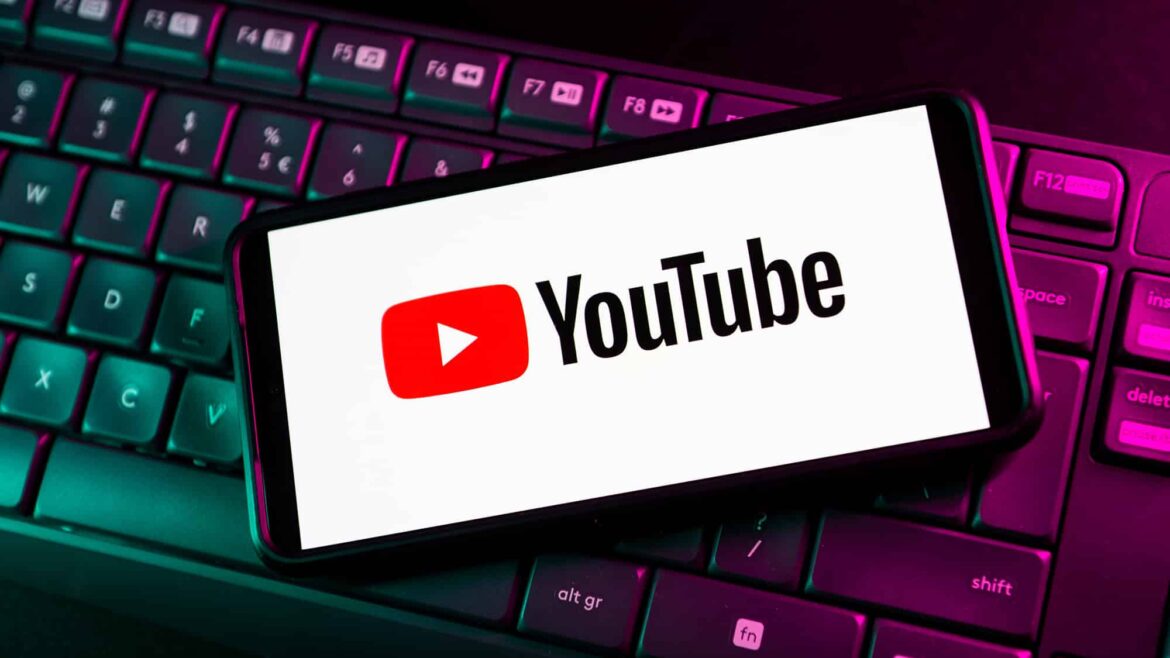346
在YouTube上,您无法禁用“向上拖动进行详细搜索”功能。如需了解如何提升搜索效率,请参阅我们的提示。
YouTube“向上拖动进行详细搜索”功能:说明与用途
YouTube上的“向上拖动进行详细搜索”功能有时会带来更多困惑,而不是帮助。该功能旨在让用户通过向上拖动来显示更多过滤选项和搜索查询的详细信息。但并非所有用户都觉得这个功能有用。对许多人来说,它可能会减慢甚至阻碍搜索过程。幸运的是,有一些方法可以禁用该功能,从而更有效地使用该平台。
- “向上拖动进行详细搜索”功能允许 YouTube 用户在搜索过程中激活额外的过滤选项。只需向上滑动或拖动即可,从而显示额外的搜索参数。虽然理论上这可以提高搜索的准确性,但也会中断流程,并使交互变得不必要地复杂。
- 一些用户认为,向上拖动这一额外步骤会减慢搜索速度。特别是在快速浏览不同视频时,这个额外步骤可能会让人感到烦躁。因此,许多用户选择绕过或关闭此功能(如果可能)。
- 除了可能减慢搜索速度外,该功能还可能令人困惑,特别是对于新用户或不经常使用深度过滤器的用户而言。额外选项的突然出现可能会出乎意料,影响清晰度。
- 需要注意的是,此功能并非在所有 YouTube 版本或所有地区都可用。此类功能的实施可能因应用程序版本或区域设置而异,因此一些用户可能从未注意到此功能。
优化 YouTube 搜索:绕过“向上拖动进行详细搜索”功能
虽然 YouTube 没有提供直接选项来完全禁用“向上拖动进行详细搜索”功能,但仍有一些策略可以尽量减少其影响。这些方法可以帮助您改善在该平台上的搜索体验,避免不必要的复杂性。
- 目前,YouTube 设置中没有官方方法来专门禁用或隐藏此功能。用户也无法在应用程序设置或用户界面中轻松关闭此功能。
- 绕过此功能的简单方法是检查移动应用程序设置。通常,设置中会提供自定义用户界面或隐藏特定功能的选项。通过尝试这些选项,您可能可以减少该功能被激活的频率。
- 另一种方法是在搜索栏中直接使用特定的搜索命令。与其依赖高级过滤器,不如在搜索栏中输入精确的搜索词来获得更准确的结果。例如,使用引号或减号来排除某些词。
- 浏览器扩展或第三方应用程序也有助于优化 YouTube 搜索。一些扩展提供了超越标准应用程序的 YouTube 界面高级控制选项。这样,您就可以完全隐藏不需要的功能。
- 最后,如果您使用的是移动版本,切换到 YouTube 的桌面模式可能是一个解决方案。桌面模式通常提供不同的用户体验,受此类移动功能的影响较小。
在 YouTube 上不使用“向上拉进行详细搜索”的有效搜索替代方法
如果您不使用“向上拉进行详细搜索”功能,则可以使用其他方法来改善搜索结果。这些技巧可以帮助您更快、更高效地找到所需内容,而无需处理额外的过滤器。
- 使用 YouTube 的高级搜索功能。在 YouTube 的桌面版本中,您可以访问更详细的搜索界面,对搜索条件进行更精细的控制,无需执行向上拖动等额外步骤。
- 使用特定的关键词和短语来使搜索更精确。输入越精确,获得相关结果的可能性就越大。同时,还可以使用 YouTube 的自动完成功能,该功能会建议经常使用的搜索词。
- 根据上传日期、视频质量或长度过滤结果。这些过滤器通常直接在结果列表中提供,可帮助您细化搜索,而无需使用详细搜索选项。
- 相信 YouTube 提供的推荐和订阅。如果您订阅了定期发布高质量内容的频道,则无需不断进行新搜索,因为您的动态已根据您的兴趣进行了定制。
改善 YouTube 搜索:实用技巧和窍门
为了充分利用 YouTube,除了关闭“向上滑动进行详细搜索”功能外,您还应遵循一些通用技巧,这些技巧可帮助您更有效地搜索并充分利用该平台。
- 使用播放列表保存感兴趣的视频,以便日后观看。播放列表提供了一种结构化的方式来组织和查找内容,而无需每次都重新搜索。
- 定期更新您的搜索偏好和历史记录设置。通过删除历史记录或调整偏好,您可以防止搜索结果受到以前已不再相关的查询的影响。
- 尝试不同的搜索模式,例如隐身模式,以避免受到个性化算法的影响。如果您希望获得无偏见的搜索结果,这可能会特别有用。
- 留意 YouTube 的新功能和更新。该平台在不断发展,新功能可能有助于您改善搜索体验并满足您的需求。